1、文字显示异常因编码不匹配或兼容性问题,可依次尝试:统一为UTF-8编码保存、调整系统区域语言设置、更新WPS版本、使用兼容模式打开、手动选择正确编码解码,确保文档正常显示。
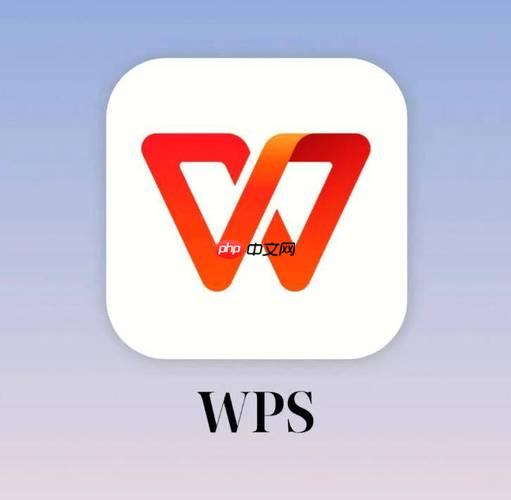
如果您在打开WPS格式文件时发现文字显示异常,出现方块、问号或无法识别的符号,可能是由于编码设置不匹配或软件兼容性问题所致。此类情况通常发生在跨平台传输或使用不同版本软件编辑文档时。
本文运行环境:华为MateBook X Pro,Windows 11
确保WPS文档保存时采用通用且兼容性强的编码方式,可有效避免因字符集不识别导致的乱码现象。推荐使用UTF-8编码,因其支持多语言字符并具备良好的跨平台兼容性。
1、打开WPS文档,点击左上角的“文件”菜单。
2、选择“另存为”,在弹出窗口中点击“工具”下拉按钮,选择“Web选项”。
3、切换到“编码”标签页,在“保存文档为”列表中选择UTF-8。
4、确认后保存文件,再次打开时应能正常显示内容。
操作系统中的非Unicode程序语言设置会影响WPS对特殊字符的解析能力。若系统默认语言与文档原始编码语言不符,可能出现乱码。
1、进入“控制面板”,选择“时钟和区域”下的“区域”设置。
2、点击“管理”选项卡,查看“非Unicode程序的语言”是否为文档创建地所用语言。
3、若不匹配,请点击“更改系统区域设置”,选择对应语言(如中文简体),重启电脑生效。
4、重新打开WPS文档,观察是否恢复正常显示。
旧版本WPS可能存在对新型编码格式支持不足的问题,升级到最新版本可以提升文件解析能力和兼容性,减少乱码发生概率。
1、启动WPS Office主程序。
2、点击右上角用户头像或设置图标,选择“帮助与反馈”。
3、在帮助中心页面查找“检查更新”功能,点击执行检测。
4、如有新版本提示,按照引导完成下载与安装。
5、安装完成后重新打开原文件,验证是否解决乱码问题。
对于从其他办公软件(如Microsoft Word)转换而来的WPS文件,启用兼容模式有助于正确还原格式与编码信息。
1、在WPS主界面点击“打开”按钮,定位到目标文件。
2、选中文件后,点击“打开”按钮旁的小箭头,选择“以兼容模式打开”。
3、文档加载后检查文字显示是否清晰准确。
4、若显示正常,建议立即另存为WPS原生格式并设定编码为UTF-8以防后续问题。
当WPS未能自动识别文件编码时,可通过手动干预强制指定正确的字符集进行解码。
1、在WPS中选择“文件”→“打开”。
2、找到乱码文件,选中后点击“打开”按钮旁的下拉菜单,选择“编码打开”。
3、在弹出的编码选择窗口中尝试不同的选项,如GB2312、GBK或UTF-8。
4、每选择一种编码,预览文本是否恢复正常。
5、确认正确编码后,将该文档另存并固定使用此编码格式。
以上就是如何避免WPS格式文件出现乱码_WPS格式乱码预防与编码设置方法的详细内容,更多请关注php中文网其它相关文章!

每个人都需要一台速度更快、更稳定的 PC。随着时间的推移,垃圾文件、旧注册表数据和不必要的后台进程会占用资源并降低性能。幸运的是,许多工具可以让 Windows 保持平稳运行。

Copyright 2014-2025 https://www.php.cn/ All Rights Reserved | php.cn | 湘ICP备2023035733号